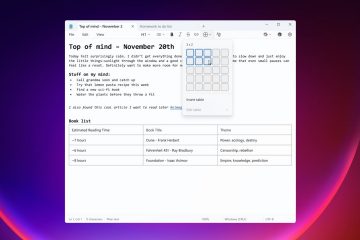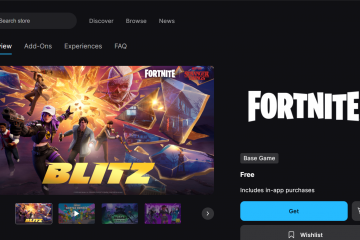Cuando su sistema se queda sin memoria física o RAM total disponible, no puede realizar nuevas tareas a menos que libere la memoria. Aquí es donde entra en juego el concepto de paginación y memoria virtual.
La memoria virtual actúa como una extensión de la RAM si se queda sin memoria. El sistema utiliza el espacio de almacenamiento del dispositivo de almacenamiento, que actúa como almacenamiento temporal para las páginas de memoria de la RAM. Este proceso se denomina paginación y las páginas de la dirección virtual se almacenan en un archivo llamado Pagefile.
Ahora analicemos más a fondo el archivo pagefile.sys y cómo funciona.
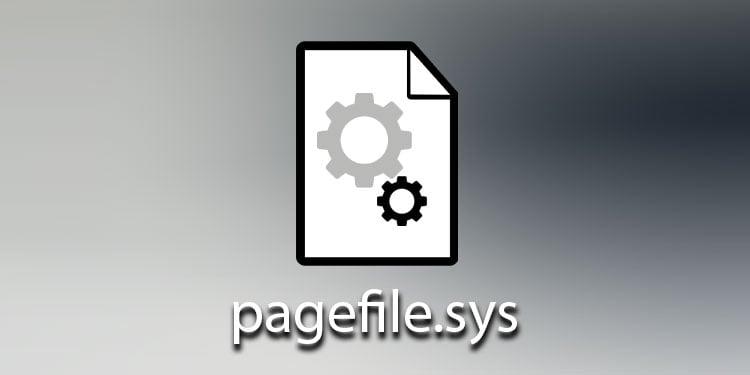
Comprender Pagefile.sys
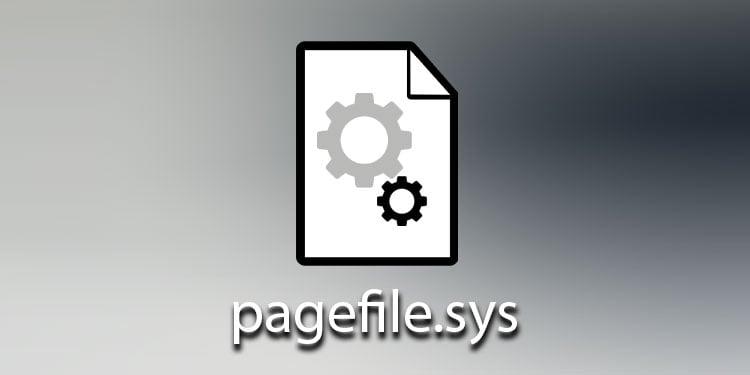
Pagefile.sys es un archivo oculto ubicado en su unidad C que reserva una cierta cantidad de almacenamiento.
Cuando el sistema se queda sin memoria física, transfiere las páginas de memoria menos utilizadas de la RAM al archivo pagefile.sys en su almacenamiento local. Al hacerlo, el sistema libera memoria física y realiza tareas adicionales sin quedarse sin memoria.
Si la CPU requiere datos guardados en pagefile.sys, el sistema vuelve a cargar estos datos en la RAM para su procesamiento. Sin embargo, esto lleva más tiempo en comparación con la obtención de datos directamente desde la RAM. Por lo tanto, el rendimiento disminuirá cuando el sistema use memoria virtual en comparación con la memoria física real.
Además, si el sistema accede constantemente al archivo de página, verá que el uso del disco aumenta y el disco El LED comenzará a parpadear. Si no está realizando nada en el disco pero el uso del disco es constantemente alto, es una indicación de que es posible que necesite actualizar su RAM
¿Necesito pagefile.sys?
Un sistema con 8 GB o menos de RAM puede ser suficiente para un uso casual, pero puede no ser suficiente para la edición de fotos y videos o para sesiones de juego livianas. Si su sistema se congela constantemente debido al alto uso de RAM, es posible que necesite un archivo de página para aumentar el rendimiento de su sistema.
Por otro lado, es posible que los sistemas con 16 GB o más de RAM no enfrenten problemas de poca memoria en comparación con a sistemas con menor memoria RAM. Por lo tanto, deshabilitar pagefile.sys (o la memoria virtual) no será un gran problema siempre que el sistema no alcance el límite de memoria.
Sin embargo, si quiere estar seguro, puede deje que el sistema operativo administre el tamaño del archivo de paginación para todas las unidades. El tamaño de pagefile.sys depende completamente de la configuración de la memoria virtual.
Además, pagefile.sys también contiene Memory.dmp o archivo de volcado de memoria, que puede usar para diagnosticar el error si el sistema falla. El sistema no puede crear el archivo de volcado si deshabilita pagefile.sys.
Tamaño ideal del archivo de paginación
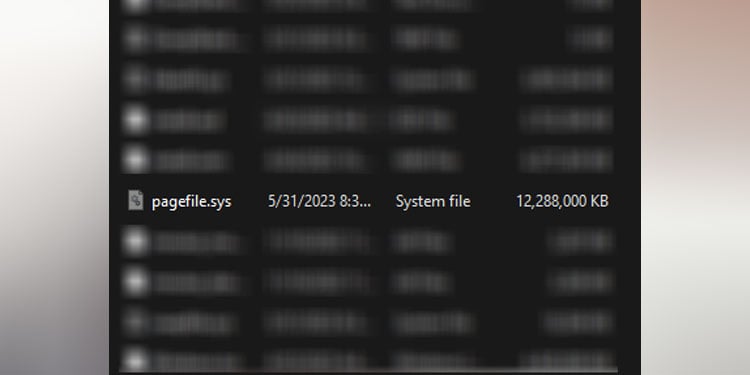
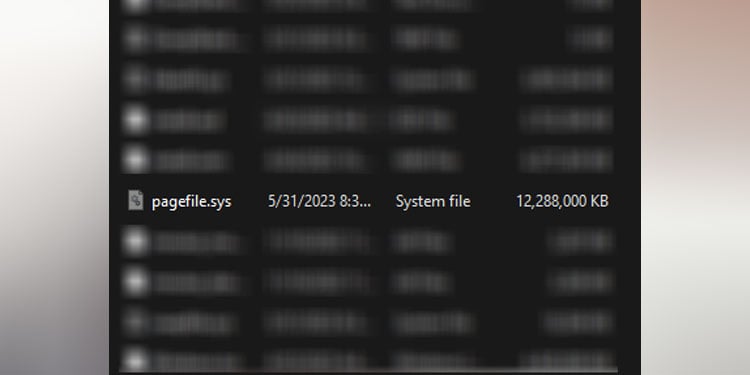
Según el almacenamiento y la memoria física de su sistema, el valor mínimo debe ser 1,5 veces la memoria RAM instalada y el valor máximo debe ser 4 veces la Memoria RAM. Le recomendamos que pruebe diferentes valores dentro de este límite.
Aquí hay algunas cosas que debe tener en cuenta al establecer un tamaño de archivo de página.
Límite de compromiso: límite de compromiso es la memoria total (física y virtual) disponible. Si el sistema tiene poca capacidad de RAM, recomendamos aumentar el límite de confirmación aumentando el tamaño del archivo de página. Volcados de memoria: el volcado de memoria requiere un archivo de página del tamaño equivalente a la memoria física + 1 MB. De manera similar, los volcados del kernel requieren aproximadamente un tercio del tamaño de la memoria física instalada.
Establecer tamaño de archivo de paginación personalizado
El tamaño de su archivo de paginación.sys depende completamente de la configuración de la memoria virtual y la memoria física total disponible en su sistema.
Si su pagefile.sys ocupa mucho espacio de almacenamiento, puede cambiar las propiedades de la memoria virtual para disminuir la cantidad de memoria virtual.
Presione la tecla Windows + R. Escriba sysdm.cpl para abrir Propiedades del sistema. Vaya a la pestaña Avanzado. Haga clic en Configuración en Rendimiento.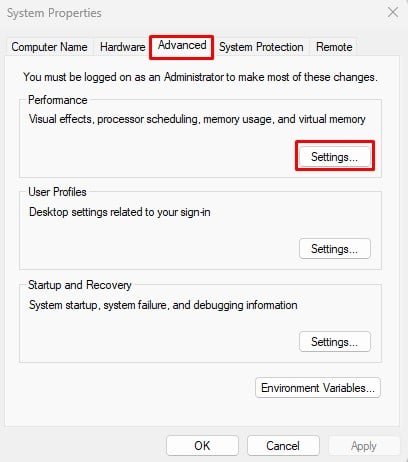
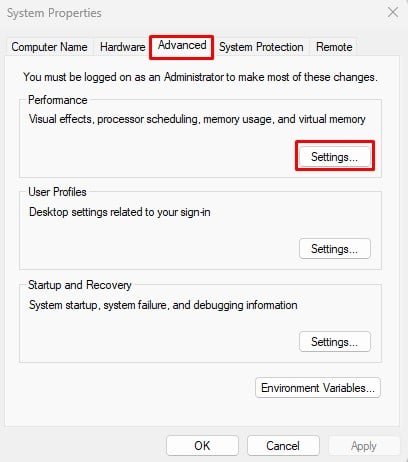 Haga clic en la pestaña Avanzado. Aquí puede ver el tamaño total del archivo de paginación o la memoria virtual asignada.
Haga clic en la pestaña Avanzado. Aquí puede ver el tamaño total del archivo de paginación o la memoria virtual asignada.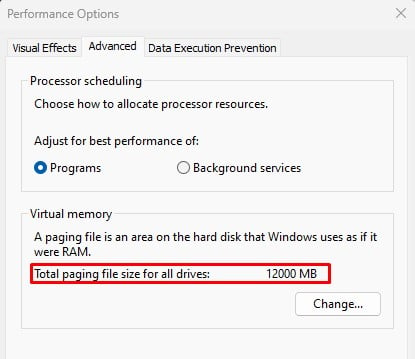
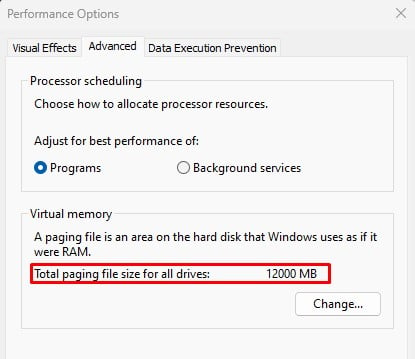 Haga clic en Cambiar para establecer un tamaño de archivo de página personalizado. Seleccione una unidad en la que desee administrar el archivo de la página. Marca la opción Tamaño personalizado. Aquí puede establecer el tamaño máximo y mínimo para pagefile.sys.
Haga clic en Cambiar para establecer un tamaño de archivo de página personalizado. Seleccione una unidad en la que desee administrar el archivo de la página. Marca la opción Tamaño personalizado. Aquí puede establecer el tamaño máximo y mínimo para pagefile.sys.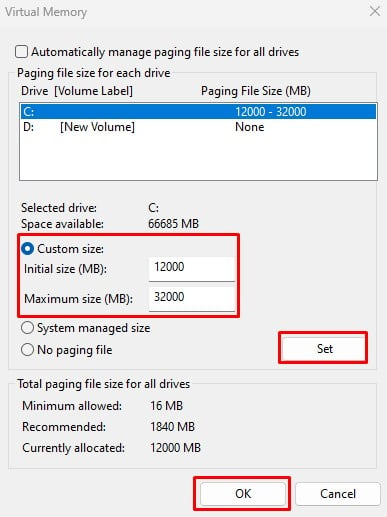
¿Puedo eliminar Pagefile?
No puede eliminar el archivo pagefile.sys ya que es un archivo del sistema y, al intentar eliminarlo, obtendrá un cuadro de diálogo que dice Archivo en uso.
Sin embargo, puede desactivar la memoria virtual. Al hacer esto, el sistema operativo libera automáticamente el almacenamiento reservado y elimina el archivo pagefile.sys de la unidad C.
Abra Propiedades del sistema. Vaya a la pestaña Avanzado. En Rendimiento, haga clic en Configuración.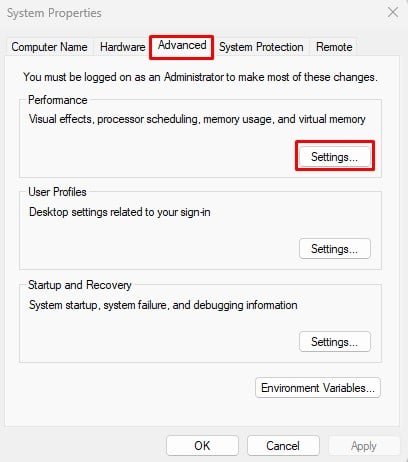
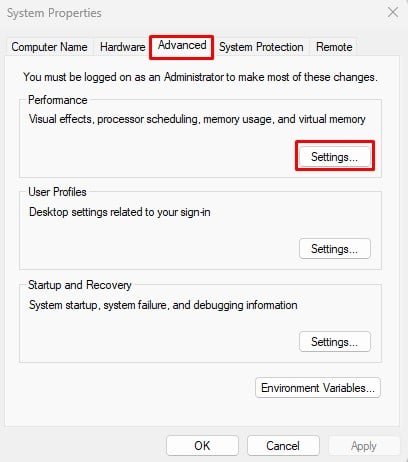 De nuevo en la pestaña Avanzado, haga clic en Cambiar en Virtual memoria. Desmarque Administrar automáticamente el tamaño del archivo de paginación para todas las unidades. Marque el No archivo de paginación y haga clic en Establecer.
De nuevo en la pestaña Avanzado, haga clic en Cambiar en Virtual memoria. Desmarque Administrar automáticamente el tamaño del archivo de paginación para todas las unidades. Marque el No archivo de paginación y haga clic en Establecer.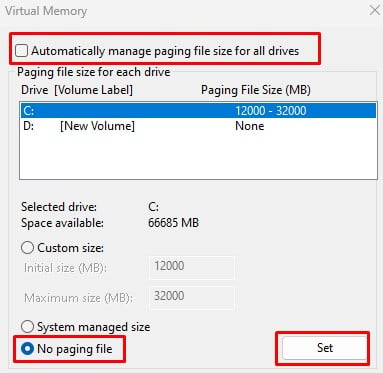
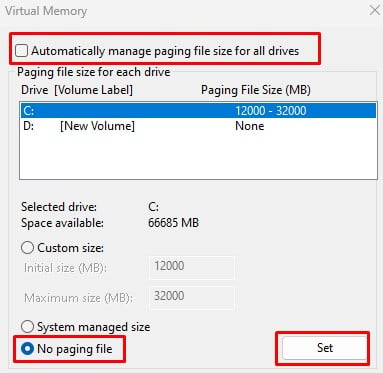 Haga clic en Sí si solicita confirmación. Haga clic en Aceptar. Reinicie su PC para aplicar los cambios. Ahora, abra la unidad C para comprobar si existe el archivo pagefile.sys.
Haga clic en Sí si solicita confirmación. Haga clic en Aceptar. Reinicie su PC para aplicar los cambios. Ahora, abra la unidad C para comprobar si existe el archivo pagefile.sys.
No recomendamos eliminar pagefile.sys en un sistema con poca memoria física. Puede resultar en inestabilidad del sistema y problemas de rendimiento.
Si no desea eliminarlo, puede moverlo a otra unidad para liberar espacio de la unidad raíz. Para mover pagefile.sys a otra unidad.
Abra Propiedades del sistema y vaya a la pestaña Avanzado. Haga clic en Configuración en Rendimiento. Haga clic en la pestaña Avanzado y seleccione Cambiar.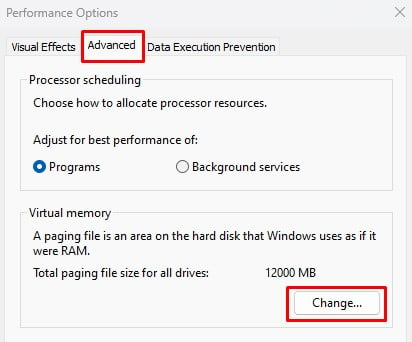
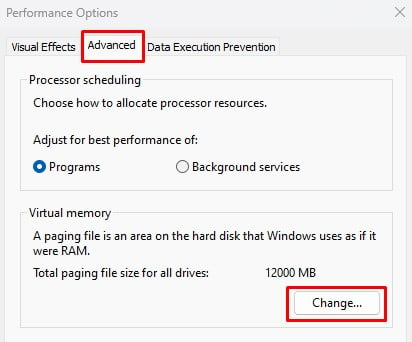 Desmarque Automáticamente administrar el tamaño del archivo de paginación para todas las unidades. Haga clic en la unidad C. Marque Sin archivo de paginación y haga clic en Establecer.
Desmarque Automáticamente administrar el tamaño del archivo de paginación para todas las unidades. Haga clic en la unidad C. Marque Sin archivo de paginación y haga clic en Establecer.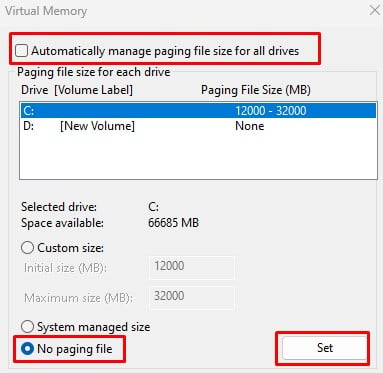
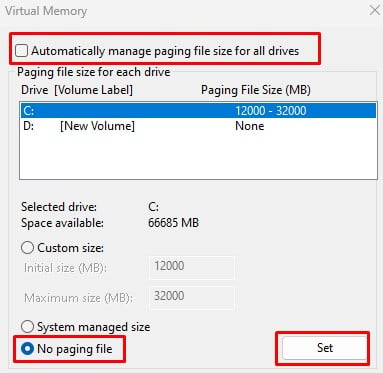 Ahora, haga clic en el volumen en el que desea configurar pagefile.sys. Verifique Tamaño administrado por el sistema y haga clic en Establecer.
Ahora, haga clic en el volumen en el que desea configurar pagefile.sys. Verifique Tamaño administrado por el sistema y haga clic en Establecer.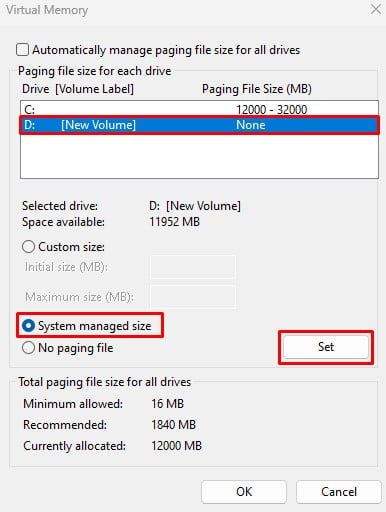
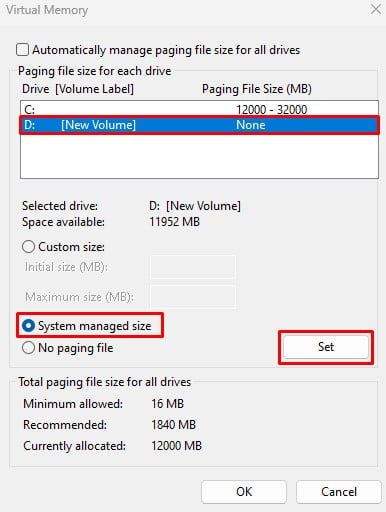 Haga clic en Aceptar y luego en Aplicar. Reinicie su PC.
Haga clic en Aceptar y luego en Aplicar. Reinicie su PC.